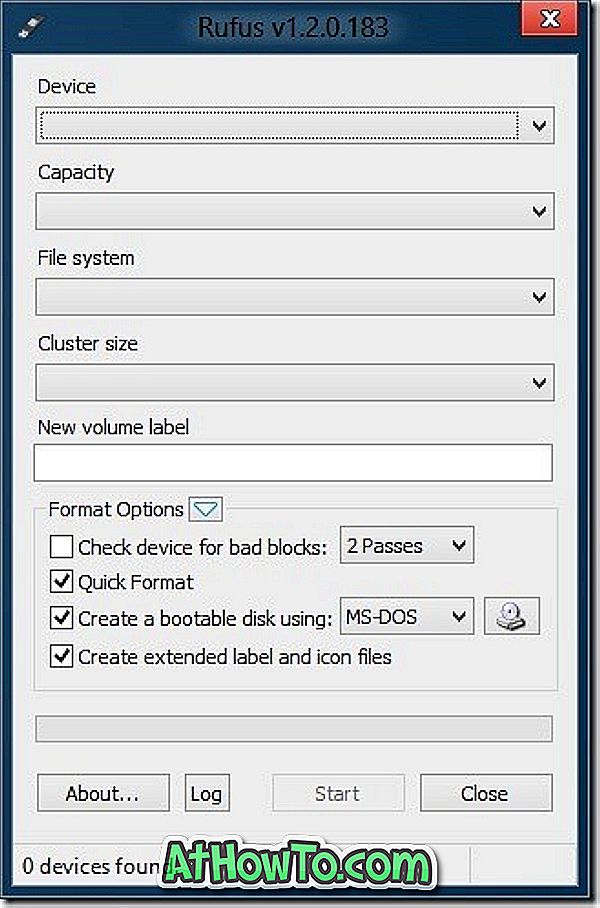Microsoft ha comenzado a implementar la primera Actualización de Aniversario para Windows 10. La Actualización de Aniversario, la segunda actualización importante para Windows 10, trae decenas de nuevas características y mejoras a la versión más reciente del sistema operativo Windows.
La mejor manera de instalar Windows 10 Anniversary Update es mediante Windows Update. Su PC con Windows 10 descargará automáticamente la actualización cuando esté disponible para su PC. Pero como hay más de 350 millones de PC con Windows 10, es posible que deba esperar un par de días para ver la actualización de aniversario en su PC.

Si no puede esperar para instalar la actualización de aniversario de Windows 10 a través de la actualización de Windows, puede usar la herramienta oficial de creación de medios de Windows 10 para actualizar su instalación actual de Windows 10 a la actualización de aniversario.
Instale la actualización de aniversario para Windows 10 de inmediato
Complete las instrucciones a continuación para obtener la actualización de aniversario de Windows 10 de inmediato en su PC con la Herramienta de creación de medios.
Paso 1: el primer paso es descargar Windows 10 Media Creation Tool.
Paso 2: Ejecute el archivo ejecutable de Media Creation Tool y haga clic en el botón Aceptar para aceptar los términos de la licencia.
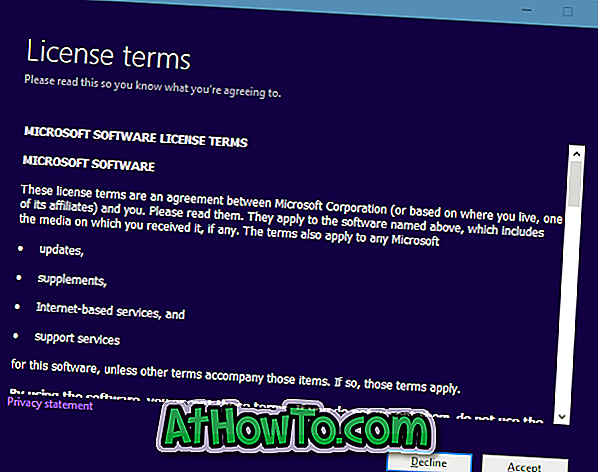
Paso 3: en la pantalla Qué desea hacer, seleccione la primera opción llamada Actualizar esta PC ahora y luego haga clic en el botón Siguiente .
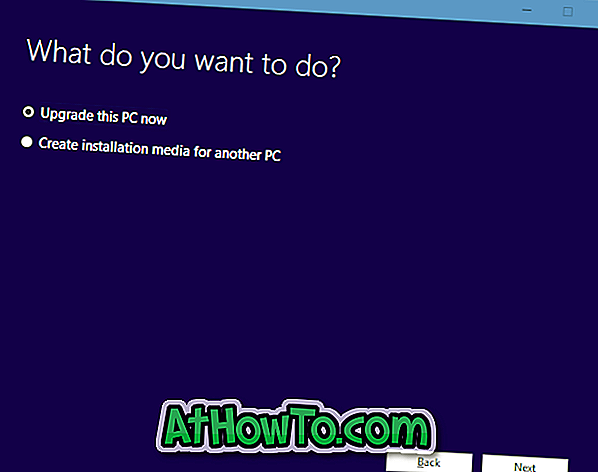
Paso 4: La herramienta de creación de medios comenzará automáticamente a descargar Windows 10 con la actualización de aniversario.
Paso 5: Cuando vea la siguiente pantalla Listo para instalar, asegúrese de que la opción Conservar archivos y aplicaciones personales esté seleccionada. De lo contrario, haga clic en Cambiar lo que se debe guardar y luego seleccione la opción Conservar archivos y aplicaciones personales .
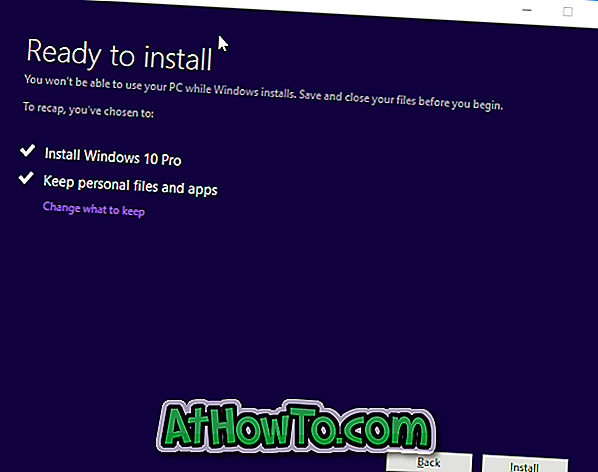
Haga clic en el botón Instalar para comenzar a instalar Windows 10 con la actualización de aniversario.
Es posible que su PC se reinicie varias veces durante la instalación. Dependiendo de la configuración de su PC y otros factores, el proceso de instalación puede variar desde unos pocos minutos hasta horas.
Paso 6: Una vez hecho esto, verá la pantalla de bloqueo de Windows 10. Inicie sesión con su cuenta de usuario local o cuenta de Microsoft. Verás el escritorio de Windows 10 en unos minutos.